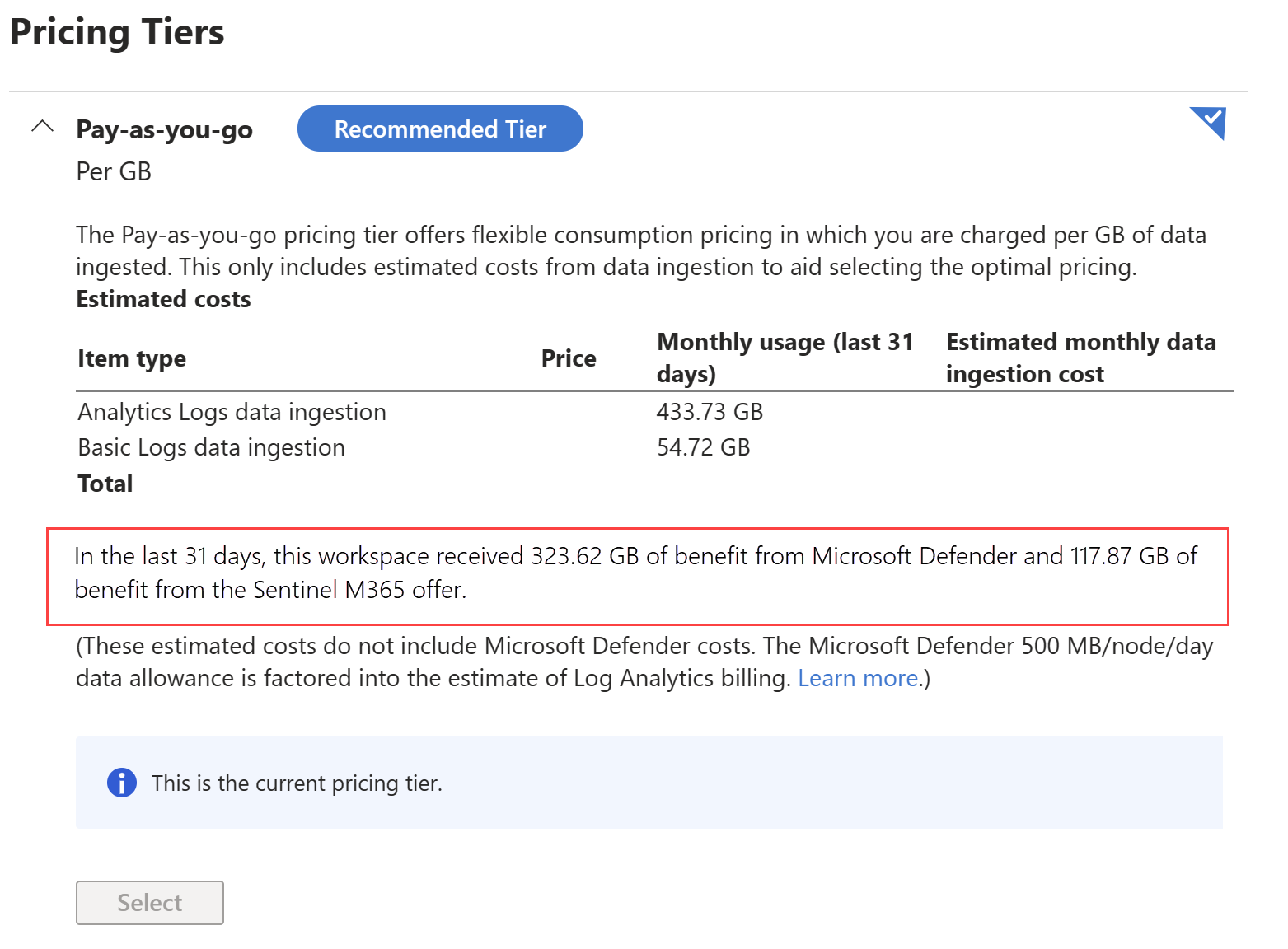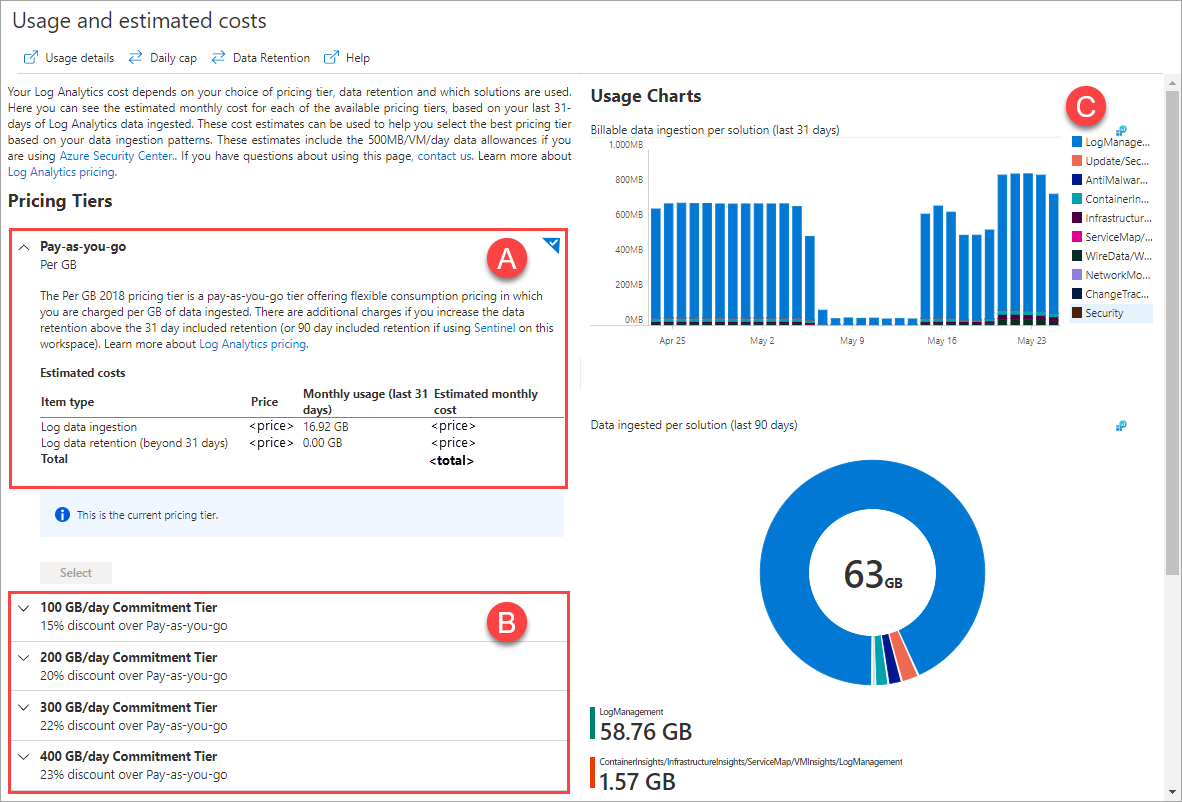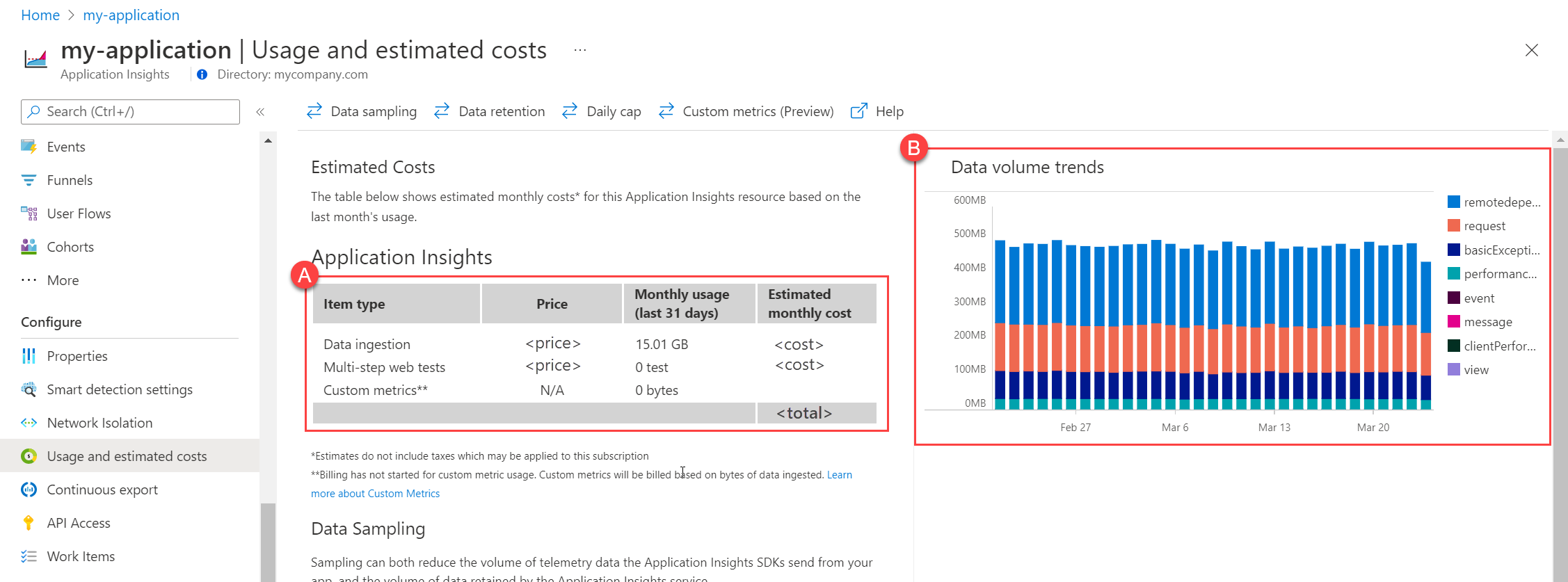本文介绍 Azure Monitor 对使用情况收费的不同方式,以及如何评估 Azure 帐单上的费用。
小窍门
有关降低 Azure Monitor 成本的策略,请参阅成本优化和 Azure Monitor。
定价模型
Azure Monitor 使用基于使用量的定价(即用即付)计费模型,你只需为所用的部分付费。 默认启用的 Azure Monitor 功能不会产生任何费用。 这包括对活动日志的收集和预警,以及对平台指标的分析。
其他一些功能没有直接成本,但需要为它们所收集数据的引入和保留付费。 下表描述了 Azure Monitor 中收费的不同类型的使用情况。 Azure Monitor 定价中提供了每种产品的当前详细定价。
| 类型 | DESCRIPTION |
|---|---|
| 日志 | 在Log Analytics 工作区和旧版 Application Insights 资源中引入、保留和导出数据。 对大多数客户而言,日志数据引入占据了 Azure Monitor 费用的最多部分。 除了 基本日志和辅助日志 以及 长期保留的数据 外,查询此数据不收取任何费用。 根据所选配置,日志的费用可能会有很大差异。 有关如何计算日志数据费用以及可用的不同定价层的详细信息,请参阅 Azure Monitor 日志定价详细信息。 |
| 平台日志 | 当诊断和审核信息发送到 Log Analytics 工作区以外的目标时,某些服务会产生相关的信息处理费用。 将此数据发送到 Log Analytics 工作区时不产生直接费用,但工作区数据引入和收集需要付费。 |
| 指标 | 从 Azure 资源收集标准指标不收取任何费用。 收集自定义指标和从 REST API 检索指标都需要支付相应的费用。 |
| Prometheus 指标 | 适用于 Prometheus 的 Azure Monitor 托管服务的定价基于引入的数据示例和所处理的查询示例。 数据保留 18 个月,不收取额外费用。 |
| 警报 | 警报根据警报规则使用的 信号 的类型和数量、其频率以及 通过操作组配置的通知类型进行收费。 对于为大规模监视而配置的日志搜索警报,成本还取决于因查询而产生的维度所创建的时序数量。 |
| 网络测试 | Application Insights 中的标准 Web 测试需要付费。 多步骤 Web 测试已弃用。 |
请查看Azure Monitor 计费表名称的完整列表。
数据传输费用
将数据发送到 Azure Monitor 可能会产生数据带宽费用。 如 Azure 带宽定价页中所述,位于两个区域内的 Azure 服务之间的数据传输按出站数据传输以正常费率计费。 入站数据传输是免费的。 不过,与数据引入和保留成本相比,Azure Monitor 的数据传输费用通常很小。 应更专注于引入的数据量,以控制成本。
注释
使用 诊断设置 发送到其他区域的数据不会产生数据传输费用。
查看 Azure Monitor 使用情况和费用
有两种主要工具可用于查看、分析和优化 Azure Monitor 成本。 以下部分详细说明了每一项。
| 工具 | DESCRIPTION |
|---|---|
| Azure 成本管理 + 计费 | 为你提供强大的功能,以帮助你了解计费成本。 有多个选项,用于分析不同 Azure Monitor 功能的费用以及它们在一段时间内的预计成本。 |
| 使用情况和预估成本 | 根据日常使用模式提供日志数据引入成本的估算,帮助你进行优化以使用最具成本效益的日志定价层。 |
Azure 成本管理 + 计费
若要开始分析 Azure Monitor 费用,请在 Azure 门户中打开成本管理 + 计费。 此工具括多个内置仪表板,用于深入的成本分析,例如按资源和发票详细信息进行成本分析。 此处对访问策略进行了说明。 选择“成本管理”,然后选择“成本分析”。 选择订阅或其他范围。
接下来,创建一个每日成本视图,并将分组依据更改为按计量显示成本,这样你就可以查看来自每个功能的成本。 此处列出了每个 Azure Monitor 功能的计量名称。
注释
可能需要其他访问权限才能使用成本管理数据。 请参阅分配对成本管理数据的访问权限。
若要将视图限制为 Azure Monitor 费用,请为以下服务名称创建筛选器。
- Azure Monitor
- Log Analytics
- Insight and Analytics
- Application Insights
根据此功能,Log Analytics 工作区上产生的使用情况可以按前三个服务(Azure Monitor、Log Analytics 或 Insight and Analytics)中的任何一项计费。 如需了解所有 Azure Monitor 功能的 Azure Monitor 计费计量列表,请参阅 Azure Monitor 计费计量名称。
Microsoft Defender for Cloud 和 Microsoft Sentinel 等其他服务还会根据其对 Log Analytics 工作区资源的使用情况进行计费。 有关使用此视图的详细信息,请参阅常见成本分析用法。 如果您使用 Microsoft Sentinel 的 简化定价层,日志数据引入将完全根据 Sentinel 计费标准收费。
如果使用 Azure Monitor 日志专用群集,则可能会针对群集资源或加入群集的每个工作区收取数据引入使用费。了解详情。
注释
或者,可以转到 Log Analytics 工作区或 Application Insights 资源的“概览”页面,然后在“要点部分”的右上角单击“查看成本”。 这会启动 Azure 成本管理 + 计费中的 成本分析,范围已设定为工作区或应用程序。
自动邮件和警报
可以使用以下方法自动交付信息,而不是在 Azure 门户中手动分析成本。
- 每日成本分析电子邮件。 配置成本分析视图后,请选择屏幕顶部的“订阅”,以接收来自成本分析的常规电子邮件更新。
- 预算警报。 若要在支出显著增加时收到通知,可以为单个工作区或工作区组创建成本警报。
导出使用情况详细信息
若要更深入地了解使用情况和成本,请使用成本分析创建导出。 请参阅教程:创建和管理导出的数据,了解如何自动创建可用于定期分析的每日导出。
这些导出采用 CSV 格式,将包含每日使用情况列表(计费的数量和成本),按资源、计费计量以及其他几个字段(例如 AdditionalInfo)划分。 可以使用 Microsoft Excel 对你的使用情况进行丰富的分析,这些分析是门户中的成本分析无法实现的。
例如,要查找 Log Analytics 中的使用情况,可以首先筛选“计量类别”列以显示:
- Log Analytics(用于即用即付数据引入和交互式数据保留),
- Insight and Analytics(用于一些旧的定价层),以及
- Azure Monitor(用于大多数其他 Log Analytics 功能,如承诺层级、基本日志引入、长期保留、搜索查询、搜索作业等)
在“实例 ID”列上添加一个筛选器,以筛选“包含工作区”或“包含群集”的项。 使用情况显示在消耗数量列中。 每个条目的单位显示在度量单位列中。
注释
有关 Azure Monitor 在 Azure 成本管理 + 计费中使用计费计量名称的参考,请参阅 Azure Monitor 计费计量名称。
查看数据分配的权益
有几种方法可以查看工作区从其他产品的优惠中获得的利益。 这些优惠是:
在使用情况导出中查看权益
由于使用情况导出中同时包含使用单位数及其成本,因此可以使用此导出来查看所获得的权益。 在使用情况导出中,若要查看权益,请使用你的工作区筛选“实例 ID”。 若要选择电子表格中的所有工作区,请将 实例 ID 列筛选为 contains /workspaces/。 然后将“计量”筛选为以下其中一个计量:
每个节点包含的标准数据:此计量位于“Insight and Analytics”服务下,用于跟踪工作区在 Log Analytics 每节点层级数据限额内和/或启用了 Defender for Servers 时所获得的权益。 其中每个限额提供 500 MB/服务器/天的数据限额。
免费权益 - M365 Defender 数据引入:此计量位于“Azure Monitor”服务之下,用于跟踪 Microsoft 365 E5、A5、F5 和 G5 客户的 Microsoft Sentinel 权益。
在“使用情况和预估成本”中查看优势
还可以在 Log Analytics 使用量和预估成本页面中看到这些数据优势。 如果工作区正在接收这些收益,则会在成本估算表格下方显示一条语句,提供过去31天内使用的收益的数据量。
从 Operation 表查询权益
Operation 表包含每日事件,这些事件记录了来自 Defender for Servers 数据限额以及 Microsoft 365 E5、A5、F5 和 G5 客户的 Microsoft Sentinel 权益的权益使用量。 这些事件的 Detail 列都采用格式 Benefit amount used 1.234 GB,权益的类型位于 OperationKey 列中。 以下是一个查询,用于绘制过去 31 天内使用的权益的图表:
Operation
| where TimeGenerated >= ago(31d)
| where Detail startswith "Benefit amount used"
| parse Detail with "Benefit amount used: " BenefitUsedGB " GB"
| extend BenefitUsedGB = toreal(BenefitUsedGB)
| parse OperationKey with "Benefit type used: " BenefitType
| project BillingDay=TimeGenerated, BenefitType, BenefitUsedGB
| sort by BillingDay asc, BenefitType asc
| render columnchart
请注意,对于旧版 Per Node 定价层的工作区,Operation 表中所列的 Defender 优惠仅包括符合条件的安全表集合所享有的 Defender 优惠。 在此定价层中,应用的总权益将包括来源于“每节点”层和 Defender 的数据配额,这些配额合并后应用于所有表。
(Operation 表中报告所用权益的功能已于 2024 年 1 月 27 日启用。)
使用情况和预估成本
可以从各自的“使用情况和预估成本”选项中获取有关 Log Analytics 工作区和 Application Insights 资源的更多使用情况详细信息。
Log Analytics 工作区
若要了解使用情况趋势并为 Log Analytics 工作区使用最具成本效益的承诺层级来优化成本,请从 Azure 门户的“Log Analytics 工作区”菜单中选择“使用情况和预估成本”。
此视图包含以下部分:
答: 根据过去 31 天内使用当前定价层的使用情况估算的每月费用。
B. 使用不同承诺层估算的每月费用。
C. 过去 31 天内按解决方案引入的可计费数据。
若要更详细地浏览数据,请选择任一图表右上角的图标以使用 Log Analytics 中的查询。
应用程序洞察
基于工作区的资源
若要了解基于工作区的资源的使用情况,请参阅基于工作区的资源的数据量趋势。
经典资源
若要了解已停用的经典 Application Insights 资源的使用情况,请从 Azure 门户的“应用程序”菜单中选择“使用情况和预估成本”。
此视图包含以下信息:
答: 根据过去一个月的使用情况估算的每月费用。
B. 过去一个月内按表引入的可计费数据。
若要更深入地调查 Application Insights 使用情况,请打开“指标”页,添加名为“数据点容量”的指标,然后选择“应用拆分”选项以按“遥测项类型”拆分数据。
Azure Migrate 数据权益
链接到经典 Azure Migrate 的工作区可获得与 Azure Migrate 相关的数据表的免费数据权益(ServiceMapProcess_CL、ServiceMapComputer_CL、VMBoundPort、VMConnection、VMComputer、VMProcess、InsightsMetrics)。 此版本的 Azure Migrate 已于 2024 年 2 月停用。
从 2024 年 7 月 1 日起,Log Analytics 中的 Azure Migrate 的数据权益将不再可用。 建议迁移到 Azure Migrate 无代理依赖项分析。 如果继续执行基于代理的依赖项分析,则启用了依赖项可视化的数据引入将按标准 Azure Monitor 费用计费。
后续步骤
- 请参阅 Azure Monitor 日志定价详细信息,详细了解计算 Log Analytics 工作区中的数据费用的方式,以及用于降低费用的不同配置选项。
- 请参阅分析 Log Analytics 工作区中的使用情况,了解有关分析工作区中的数据以确定任何高于预期的使用情况的来源以及减少收集数据量的机会的详细信息。
- 请参阅设置 Log Analytics 工作区的每日上限,通过设置工作区中可能引入数据量的每日限制来控制成本。
- 请参阅 Azure Monitor 最佳做法 - 成本管理,了解有关配置和管理 Azure Monitor 以最大程度地减少费用的最佳做法。